许多android开发者通常习惯在windows系统上进行开发,但其实苹果电脑(mac)也完全支持android开发。本文将详细介绍在mac系统中搭建android开发环境的前期准备工作,包括jdk和android studio的安装步骤,为后续的项目创建与应用调试奠定基础,帮助开发者顺利在mac平台完成开发任务。
1、 首先前往JDK官方网站,下载适用于Mac OS X系统的安装包。选择文件名为jdkxxx.dmg格式的版本,官网页面左侧会明确标注该版本支持Mac系统,具体界面如下图所示。
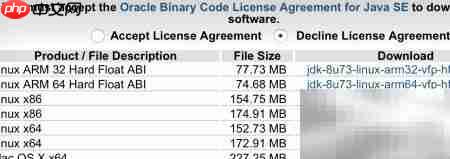
2、 开始下载JDK安装包,建议使用1.7或更高版本,避免因版本过低导致兼容性问题。点击下载按钮即可开始获取安装文件。如果发现浏览器下载速度较慢(如本人遇到的情况),可右键复制下载链接,粘贴至迅雷等第三方下载工具中进行加速下载,实测效果显著,能够大幅提升下载效率,供有需要的开发者参考。
3、 下载完成后,将JDK安装包保存到指定目录并双击运行。按照安装向导提示,逐步点击“继续”完成安装流程。与Windows不同的是,在Mac系统上安装JDK时,系统会自动完成相关配置,无需手动设置JAVA_HOME等环境变量,极大简化了配置过程,使用更加便捷。
4、 安装完毕后,打开终端(Terminal),输入命令 java -version,回车执行。若终端中正确显示出当前安装的JDK版本信息(如下图所示),则说明JDK已成功安装并配置就绪。本文仅聚焦于安装流程,其余内容不再展开。
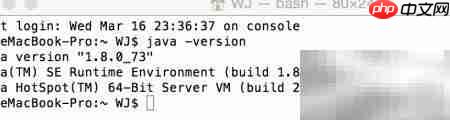
5、 在安装Android Studio之前,必须确保JDK已正确安装,因为JDK是运行Android Studio的基础依赖。确认JDK可用后,可访问Android Studio官网或国内可靠的镜像站点下载其安装包。下载完成后,双击dmg文件,将Android Studio的应用图标拖拽至“应用程序”文件夹中即完成初步安装。首次启动时,系统会引导用户自动下载所需的开发组件,如SDK工具、系统镜像、模拟器等。安装完成后,可在“应用程序”目录中找到Android Studio图标,双击即可启动开发环境,进入项目创建界面。

以上就是Mac上安装Android Studio指南的详细内容,更多请关注php中文网其它相关文章!

每个人都需要一台速度更快、更稳定的 PC。随着时间的推移,垃圾文件、旧注册表数据和不必要的后台进程会占用资源并降低性能。幸运的是,许多工具可以让 Windows 保持平稳运行。

Copyright 2014-2025 https://www.php.cn/ All Rights Reserved | php.cn | 湘ICP备2023035733号